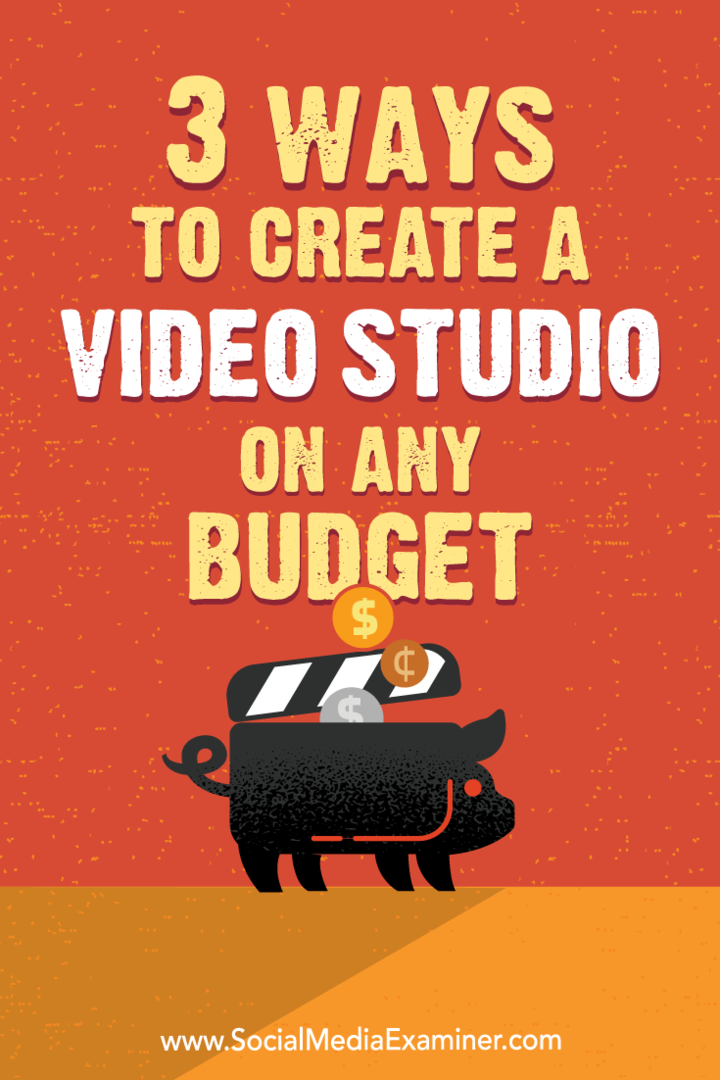3 måder at oprette et videostudie på ethvert budget: Social Media Examiner
Video Fra Sociale Medier Værktøjer Til Sociale Medier / / September 25, 2020
 Er du interesseret i at levere kvalitetsvideoindhold til dit publikum?
Er du interesseret i at levere kvalitetsvideoindhold til dit publikum?
Gad vide hvad udstyr du har brug for?
Du behøver ikke bruge meget på avanceret kameraudstyr og udstyr til dit studie til at skabe førsteklasses sociale medievideoer.
I denne artikel vil du opdage, hvordan du opretter et videostudie uden at bryde banken.
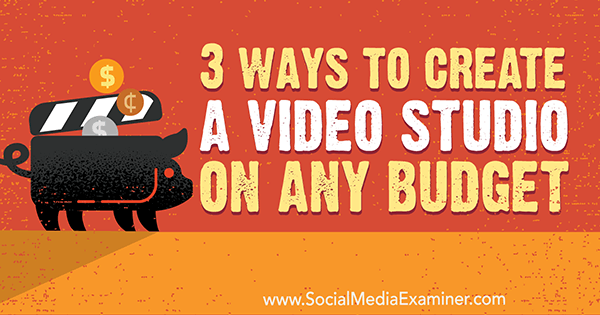
# 1: Vælg det rigtige kamera
Kameraudstyr kan være dyrt, så det er ofte den største adgangsbarriere for oprettelse af video. Derfor diskuterer vi det først. Her er nogle gode muligheder for at optage kvalitetsvideo.
Ledig
De nyeste smartphones har fantastiske kameraer. Alt fra iPhone 6 (og lignende Samsung-modeller) og senere vil være i god nok kvalitet til at blive brugt til video.
En smartphone er også perfekt til on-the-go optagelse. Lige finde et forhøjet sted tilplacer kameraet eller et stativ (mere om dette kommer op) og start optagelserne.

Her er et par hurtige tip til optagelse med et smartphone-kamera:
- Se på kameralinsen, mens du optager. Hvis du ser på dig selv på skærmen, bliver dine øjne ikke rettet mod seerne.
- Hold dit kamera i liggende retning, ikke portræt.
- Anbring kameraet lidt over øjenhøjde. Hold det ikke for lavt, ellers ser seerne op på din hage. På samme måde må du ikke holde det for højt, ellers ser de ned fra store højder.
Optagelse af video tager meget plads på din telefon, så det bliver du nødt til overfør dine filer med jævne mellemrum til din computer for at sikre, at du har nok plads til at optage. Dropbox er en god mulighed til dette formål. Hvis du er Mac-bruger, er AirDrop en hurtig og nem måde at overføre filer mellem en iPhone og Mac.
Som et alternativ til din smartphone kan du bruge din iPad (hvis du har en) eller det indbyggede kamera på din computer. For at få den bedste kvalitet skal din enhed være i stand til det optag i dimensionerne 1920 x 1080.
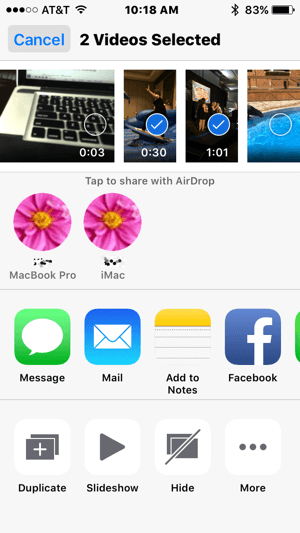
Lille budget
For et lille budget, Logitech C920 Webcam ($ 99) er en god mulighed. Det producerer HD-video, fastgøres til din computer via et USB-kabel og har et beslag til at skrue det ind i et stativstativ, hvilket er praktisk. En ulempe er, at du ikke kan bruge dette kamera på farten, fordi det skal tilsluttes via USB til din computer for at arbejde. (Du kan tage din bærbare computer med dig, men det virker klodset.)
Download appen Logitech Camera Settings til din computer til ændre indstillingerne for hvidbalance, autofokuslysstyrke, og så videre. Hvis du bor uden for USA, skal du ændre kameraindstillingerne fra 60 Hz til 50 Hz; Ellers begynder videoen at flimre på grund af forskellige landes lysfrekvenser. Du kan nemt ændre denne indstilling i Logitech Camera Settings-appen.
Større budget
Hvis du vil intensivere dit spil, se på digitale spejlreflekskameraer ligesom Nikon D3300 ($ 449) eller Canon Rebel T5 ($399). Et antal vloggere bruger disse kameraer, og de producerer video i høj kvalitet.
# 2: Få et stativ til at stabilisere dit kamera
Når du har valgt dit kamera, vil du gerne have et stativ til at stabilisere det under optagelse. Det rigtige stativ til dig afhænger af det kamera, du skal bruge.

Ledig
Hvis du ikke har budgettet til et stativ, find en hylde til at placere dit kamera på for at stabilisere det. En stak bøger kan også gøre tricket. Hvis du bruger Logitech C920 Webcam, finder du det sidder pænt oven på din computerskærm, og det kan være lige den rigtige højde.
Lille budget
Det Joby GorillaPods er fantastiske fleksible stativer, hvis du har et lille budget. Du finder en række muligheder fra $ 10 og op. De dyrere modeller understøtter mere vægt, såsom en DSLR eller en iPad; de billigere er designet til smartphones.
En anden overkommelig mulighed for en iPhone eller et kamera er KCOOL Octopus Style bærbar og justerbar stativholder ($12). Det har også et universelt klip og fjernbetjening.
Større budget
Hvis du vil have et stativ, der står lige så højt som dig, er InnerTeck 70-tommer kamerastativ / monopod med bærepose ($ 45) er det værd at overveje. Eller bare søg efter "stativ" på Amazon, så kan du hente et til mindre end $ 50.

# 3: Opret optimale lysforhold
God belysning er afgørende for video. Vi kan ikke understrege dette nok. En sikker måde at få dig selv til at se uprofessionel ud (og nogle gange endda lidt uhyggelig) er at have dårlig belysning til din video. Her er en oversigt over belysningsmuligheder, der skal overvejes.
Ledig
Solen! Ja, naturligt lys er altid den bedste form for lys. Hvis det er muligt, prøv at optage et sted med så meget naturligt lys som muligt. Du er velkommen til Brug en bordlampe eller en anden lampe til at tilføje supplerende lys. Husk dog, hvis lyset ikke er fluorescerende, vil det kaste en unaturlig gul glød, som du vil undgå, hvis det er muligt.
Tip: Når du optager, står altid over for lyskilden så meget som muligt, så det kaster hele dit ansigt i lys. Hvis lyset er bag dig, kaster det dig i silhuet.
Lille budget
Hvis du har et lille budget, LimoStudio Photography Hvid fotoparaplylysbelysningssæt ($ 29) kan være en gave. Det kan bogstaveligt talt fjern alle dine pletter!
Større budget
Ringelys ganske enkelt få nogen til at se godt ud. Her er en god, hvis du har et større budget: Diva Ring Light Nova 18 ″ Original foto / video lysstofrør ($ 199) og 6 'Lysstativ ($39).

# 4: Invester i en kvalitetsmikrofon
Generelt jo dyrere mikrofonen er, jo bedre er kvaliteten. Selvom der er nogle gratis muligheder, hvis du vil investere din tid i video, foreslår vi at lægge nogle penge i en god mikrofon. Dårlig lydkvalitet er tilgivende.
Ledig
Hvis du bruger din smartphone til at optage video, skal mikrofonen give god lyd, så længe du er stå tæt på telefonen og film i et stille rum uden baggrundsstøj eller vind. Typisk producerer de indbyggede mikrofoner på de fleste stationære computere og bærbare computere ikke lyd i høj kvalitet, men du er velkommen til at teste dette.
Lille budget
For et beskedent budget, overvej Rode smartLav + Lavalier-mikrofon til iPhone og smartphones ($79). Det fungerer godt med en smartphone til optagelse af fantastisk lyd. Det er især nyttigt, hvis du filmer udenfor eller står en kort afstand fra din telefon. Også, hvis du få en splitter, du kan har to mikrofoner til interviews.
Tip: Tilslut ikke en lavaliermikrofon for tættil dit hoved. Du vil blive overrasket over, hvor meget det stiger.
Større budget
Det Blå Yeti USB-mikrofon ($ 129) bruges af mange vloggere og podcastere, og det er et godt valg, hvis du har et større budget. Det er den, vi bruger, når vi optager videoer og laver podcastinterviews. Plus, det hedder Blue Yeti; hvor sejt er det?
Få YouTube Marketing Training - Online!

Vil du forbedre dit engagement og salg med YouTube? Deltag derefter i den største og bedste samling af YouTube-marketingeksperter, når de deler deres dokumenterede strategier. Du modtager trin-for-trin live instruktion med fokus på YouTube-strategi, videooprettelse og YouTube-annoncer. Bliv YouTube-marketinghelt for din virksomhed og kunder, når du implementerer strategier, der får dokumenterede resultater. Dette er en live online træningsbegivenhed fra dine venner på Social Media Examiner.
KLIK HER FOR DETALJER - SALG AFSLUTTER 22. SEPTEMBER!
Husk, at Yeti er yderst følsom og vil opfange den mindste støj, vibration, banke på bordet, fodspor osv. For at minimere dem, vil du måske se på en pakke, der inkluderer mikrofonen, armstøtten til skrivebordet og popfilteret ($159).
Hvis du ikke ønsker at pakke ud efter armstøtten og popfilteret, skal du placere Blue Yeti på en rigtig tyk bog og være forsigtig med ikke at trykke på bordet eller bevæge dig meget, mens du optager; du vil blive overrasket over, hvor meget du gør!
# 5: Opret en professionel baggrund
En dejlig baggrund kan indstil scene og tone for dine videoer. Er det sjovt og venligt? Virksomhed og professionel? Eller får det dig bare til at se amatør ud? Det er vigtigt at få den rette opsætning.
Ledig
Den billigste baggrund er simpelthen brug det, du har. Ofte vil en dejlig reol gøre tricket. I baggrunden af vores videoer, vi vise en reol, priserog nogle emoji-balloner for at tilføje lidt sjov. Det er det; ikke noget specielt. Det ser godt ud og kostede ikke noget (okay, vi gaffede et par dollars på ballonerne).
Lille budget
At finde en god baggrund til videooptagelser kan være vanskelig, især hvis du arbejder hjemmefra. I dette tilfælde, overvej at investere i et kulisse ligesom 6-1 / 2 'x 10' Slow Dolphin Fabric Video Studio Baggrundssæt ($58).

Større budget
For et større budget ville et pop-up-banner med dobbelt størrelse, måske med noget branding på det, være egnet til en baggrund. Prisen på disse bannere varierer meget afhængigt af kvalitet / størrelse / finish og udskrivningsgebyrer. Du burde være i stand til det få et anstændigt banner for $ 100 - $ 300.
# 6: Vælg videoredigeringssoftware
Der er mange gode videoredigeringsmuligheder tilgængelige på forskellige prispunkter, men HitFilm er en af de bedste værdier for pengene. Her er en oversigt over nogle populære muligheder for redigeringssoftware i rækkefølge gratis til dyreste.
iMovie
Fås kun til Mac, iMovie (gratis) er nem at bruge og leveres med mange nyttige funktioner. Det er ideelt til begyndere.
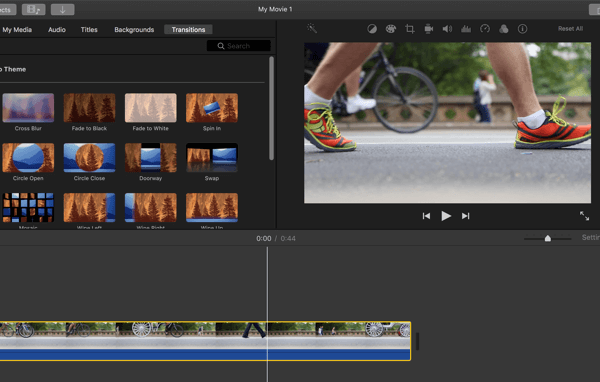
Windows Movie Maker
Windows Movie Maker (gratis) er meget grundlæggende og nem at bruge og kom tidligere som standard med Windows-pc'er. Men Windows har nu afbrudt det, så det er ikke et godt fremtidssikret valg.
HitFilm
HitFilm er vores bedste anbefaling, og den er tilgængelig på flere prisniveauer for både PC og Mac. I den højeste ende er alsidigheden og funktionerne rettet mod filmskabere.
Den gratis version er dog ideel til begyndere og mere kyndige video-proffer. Det har flere funktioner end iMovie og er lige så let at bruge. Til få den gratis version, du skal tweet / post om HitFilm, hvilket er ret smart.
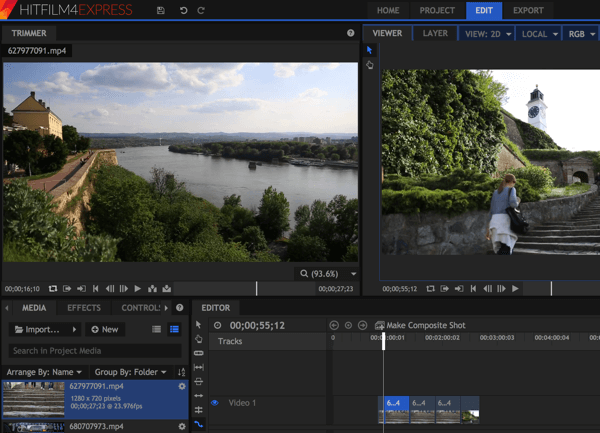
TechSmith Camtasia
Camtasia ($ 199) er et simpelt værktøj, der er let at hente. Det er ret alsidigt og kan lav skærmoptagelser. Du kan få det til Windows og Mac.
Apple Final Cut Pro
Final Cut Pro ($ 299) er Apples opgradering fra iMovie til Mac-brugere. Det er kraftfuldt, alsidigt og hurtigt at bruge.
Adobe Premier Pro
Adobe Premiere Pro ($ 19,99 / måned) er tilgængelig til Mac, Windows og mobil til en rimelig pris pr. Måned, hvis du laver masser af videoer. Det er den mest alsidige mulighed på denne liste, men det kan være mere robust, end du har brug for, hvis du lige er begyndt.
Tip: Tjek ud dette websted hvis du vil sammenlign nogle af disse softwaremuligheder.
# 7: Vælg grafisk designsoftware
Du skal også bruge software til opret miniaturegrafik til dine videoer og YouTube-kanalkunst. Canva har de opdaterede størrelser, retningslinjer og skabeloner, du skal bruge for at oprette denne grafik. Det er gratis at bruge (undtagen premium fotos / grafik).
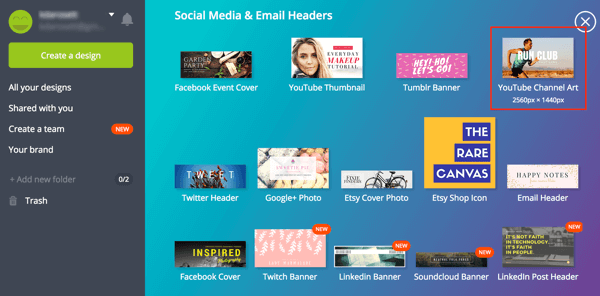
Klik på her til en vejledning i, hvordan du opretter det perfekte image på mærket i fire nemme trin.
Hvis du leder efter gratis fotos, som du ikke behøver at tilskrive, skal du tjekke ud Uplash, LibreStock, Gratisografi, Fra Pixabay, eller Pexels.
Yderligere videoværktøjer
Her er to nyttige videoværktøjer til marketingfolk:
TubeBuddy (gratis / $ 4- $ 39 måned) er et alt-i-et YouTube-styringssystem. Den virkelige magt er at være i stand til find (og modtag forslag) tags, som din video kunne rangere efter. Der er en gratis version og en rabat på de betalte niveauer, hvis du har færre end 50.000 seere, hvilket du vil, hvis du lige er begyndt.
Snagit ($ 49) er et fantastisk værktøj til hurtig og præcis registrering af din skærm og redigering af den, tilføjelse af pile og tekst osv.
Tip: TechSmith tilbyder en Camtasia og Snagit Bundle til $ 224.
Konklusion
Så lad os lave en endelig prisopgørelse ved hjælp af de gratis, små budgetter og større budgetposter.
Gratis samlet budget: $ 0
Kamera: Smartphone
Stativ: En hylde
Belysning: Naturligt lys fra et lyst vindue
Mikrofon: Smartphone
Baggrund: Tom væg i hus / kontor
Redigeringssoftware: HitFilm
Designsoftware: Canva og gratis fotosites
Ekstra værktøjer: TubeBuddy gratis konto
Lille samlet budgetmulighed 1: $ 178 opsætning + $ 4,50 / måned
Kamera: Smartphone
Stativ: KCOOL Octopus Style bærbar og justerbar stativstativ - $ 12
Belysning: LimoStudio Photography Hvid fotoparaply Light Lighting Kit - $ 29
Mikrofon: Rode smartLav + Lavalier - $ 79
Baggrund: Slow Dolphin Fabric Video Studio Backdrop Kit - $ 58
Redigeringssoftware: HitFilm
Designsoftware: Canva og gratis fotosites
Yderligere værktøjer: TubeBuddy Pro-konto - $ 4,50 / måned
Lille samlet budgetmulighed 2: $ 315 opsætning + $ 4,50 / måned
Kamera: Logitech C920 Webcam - $ 99
Stativ: N / A (ikke nødvendigt, da kameraet passer oven på computerskærmen)
Belysning: LimoStudio Photography Hvid fotoparaply Light Lighting Kit - $ 29
Mikrofon: Blå Yeti USB-mikrofon - $ 129
Baggrund: Slow Dolphin Fabric Video Studio Backdrop Kit - $ 58
Redigeringssoftware: HitFilm
Designsoftware: Canva og gratis fotosites
Yderligere værktøjer: TubeBuddy Pro-konto - $ 4,50 / måned
Større samlet budget: $ 949 opsætning + $ 38,99 / måned
Kamera: Nikon D3300 - $ 449
Stativ: InnerTeck 70-tommer professionelt kamerastativ - $ 45
Belysning: Diva Ring Light and Stand - $ 238
Mikrofon: Blå Yeti USB-mikrofon med armstativ og popfilter - $ 159
Baggrund: Slow Dolphin Fabric Video Studio Backdrop Kit - $ 58
Redigeringssoftware: Adobe Premier Pro - $ 19,99 / måned
Designsoftware: Canva og gratis fotosites
Yderligere værktøjer: TubeBuddy Star-konto - $ 19 / måned
Husk, at disse totaler ikke er endelige; du kan bland og match med det, du har og opbygge det dyrere udstyr som du går. Det er heller ikke en dårlig idé at se på brugte genstande for at spare lidt penge, da ikke alt skal være nyt.
Hvad synes du? Vil du oprette et videostudie til din virksomhed? Har du nogle værktøjer, du kan tilføje til denne liste? Del dine tanker i kommentarerne nedenfor.